Cu ajutorul variantei EXTINS a acestui modul vom putea defini proiecte care vor fi folosite la urmarirea veniturilor si cheltuielilor, platilor si incasarilor si incadrarea in anumite bugete.
I. CONFIGURARI
Configurarea expertului presupune generarea unui proiect care defineste gradul de detaliere al repatizarilor pe elementele de venit sau cheltuiala cu care vom lucra.
1. Descriptori de Analiza
Pentru aceasta, vom incepe prin definirea descriptorilor de analiza, descriptori ce reprezinta fie noduri ale proiectului urmarit, fie detalieri specifice unui anumit element. Pentru aceasta, va trebui sa ne definim valorile descriptorilor pe care ii vom folosi. Avem posibilitatea sa importam valorile dintr-un nomenclator deja existent pentru descriptorii de tip nomenclator, fie, alegand tipul “Diverse”, sa definim un descriptor pentru care vom
introduce manual valorile posibile.
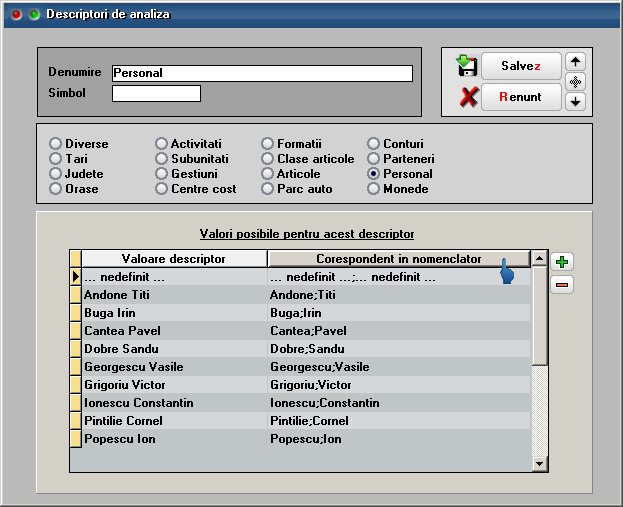
Pentru descriptorii de tip nomenclator, importarea tuturor valorilor se face prin apasarea capului de tabel “Corespondent in nomenclator”.
Dupa importarea valorilor, putem renunta la descriptori care nu ne intereseaza in analiza noastra (pentru a usura operarea ulterioara) si chiar putem adauga valori noi fara corespondenta in nomenclator. Pentru aceasta, vom folosi butoanele +/- din dreapta tabelului de valori.
2. Sabloane Descriptori
Sabloanele descriptorilor se folosesc pentru a alege din lista de descriptori un anumit set. Se pot completa procente implicite. Prin actionarea capului de tabel “procente” grila va fi completata cu valori egale. De obicei, sumele variaza de la o luna la alta, deci vom folosi acest sablon doar pentru a alege mai usor descriptorii importanti din lista, caz in care valorile completate in sablon vor putea fi sterse.
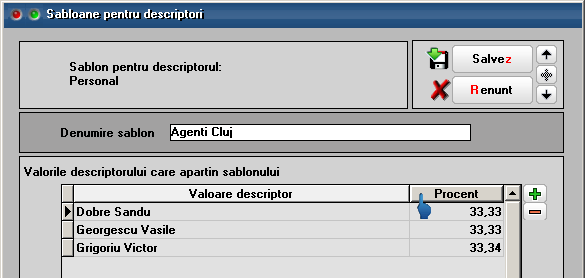
3. Proiecte de Analiza
Cu ajutorul acestor descriptori vom defini proiectul/proiectele care ne intereseaza.
Vom defini mai intai descriptorii care vor fi urmariti in cadrul acestui proiect. Ordinea in care vom defini acesti descriptori este importanta, ei reprezentand “noduri” ale proiectului nostru.
Va trebui apoi sa definim “Desfasurarea completa a proiectului de analiza”. Prin dubla accesare a nodurilor de proiect, vom alege valori efective ale descriptorilor, creand astfel arborele detaliat al proiectului dorit.

Proiectul va putea fi modificat ulterior, fie prin adaugarea de ramuri noi, fie prin renuntarea la o ramura.
Daca, la un moment dat, vreuna din ramurile proiectului nu va mai fi folosita, va putea fi marcata INACTIVA.
Marcarea “inactiv” se realizeaza prin actionarea butonului “-” din stanga proiectului de analiza. Daca ramura pe care este pozitionat cursorul nu a fost folosita – va fi stearsa, iar daca a fost folosita vom avea posibilitatea sa o marcam inactiva. Consecinta acestei operatiuni este ca aceasta ramura nu va mai fi prezentata spre alegere in momentul repartizarilor, insa valorile deja repartizate pe aceasta ramura vor fi vizibile in liste.
4. Elemente de Analiza
Avand definit proiectul pe care vrem sa il analizam, putem defini Elementele de Analiza.
Vom defini aici nodul maxim de interes din proiect valabil pentru acest element si, eventual, un descriptor de baza. Descriptorul de baza este important pentru cazurile in care nodul final ales nu ne ofera o suficienta detaliere. De exemplu, putem avea un element “Consumabile” pentru care, la nivel de zone, sa ne intereseze un descriptor “Tip Consumabile”. Vom alege in acest caz descriptorul de baza -“Tip Consumabile”, iar ca nivel maxim de interes in proiect vom stabili descriptorul “Zone”.
In a doua jumatate a machetei vom defini machetele pe care vor fi active (vor fi oferite spre alegere) elementele, precum si detalii privind expertizarile automate.
Capul de tabel actioneaza ca un buton care va popula macheta cu toate valorile posibile.
In functie de macheta de pe care se face repartizarea, putem alege “Masca pentru simbol cont”, reprezentand contul sau prefixul contului pentru care sa se faca o identificare automata a acestui element. Prin dubla apasare a butonului “Masca pentru simbol cont”, valorile curente vor fi propagate pe toate machetele definite.

II. FUNCTIONARE
machetele de pe care se pot face repartizari
sunt marcate cu simbolul: 
La actionarea acestui buton se va propune lista de proiecte definite din care va trebui sa alegem unul. Aici suntem informati daca pe vreunul dintre proiecte sunt deja repartizari.
Repartizarile se vor putea face fie automat, daca sunt definite conditii de identificare automata a elementelor, fie manual, prin actionarea unui simbol de cont din macheta.
1. Repartizarea manuala
La actionarea unui simbol de cont din macheta, vor fi afisate elementele care au masca de cont compatibila.
Daca elementul dorit nu se afla in aceasta lista, prin apasarea butonului Renunt sau a tastei Esc, se vor afisa toate elementele valabile pe macheta activa.
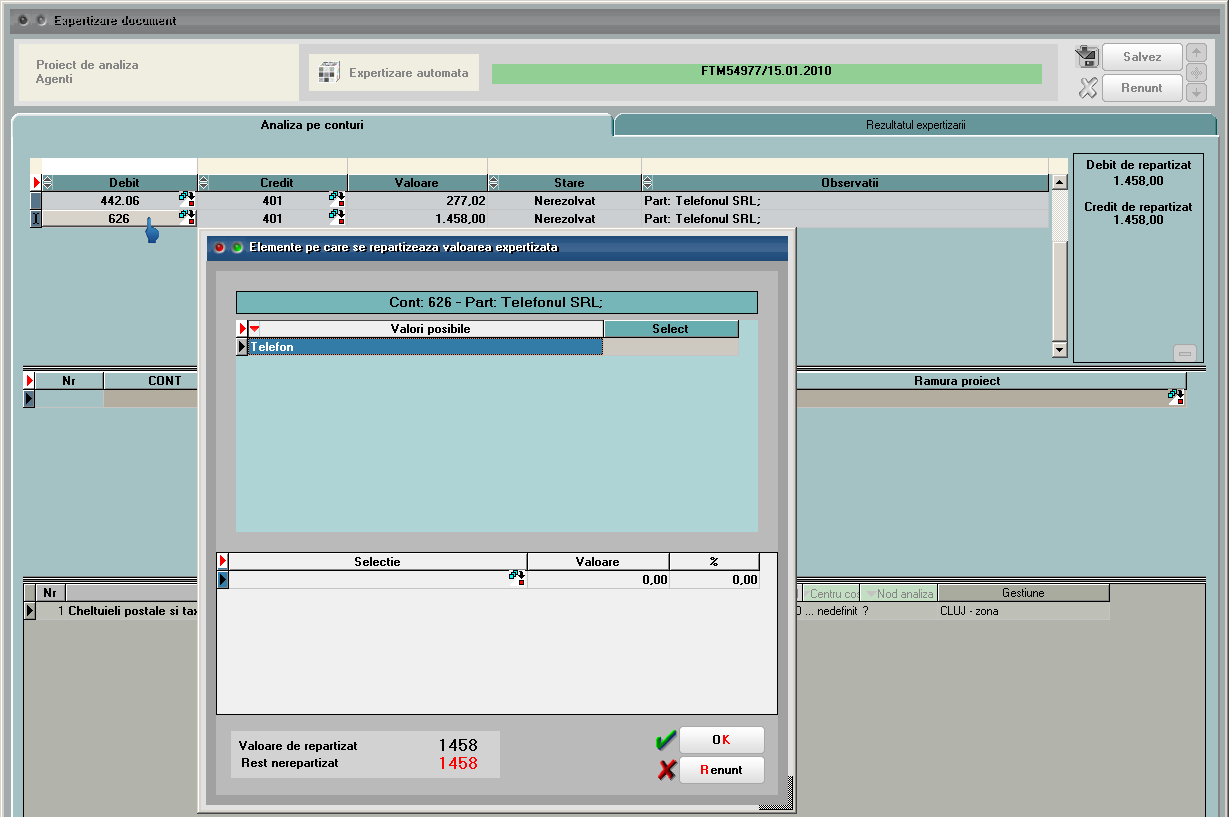
Avem posibilitatea de a alege unul sau mai multe elemente din lista.
Daca elementul ales are un “descriptor de baza” si pentru acel descriptor avem definite sabloane, va fi afisata, spre alegere, lista sabloanelor.
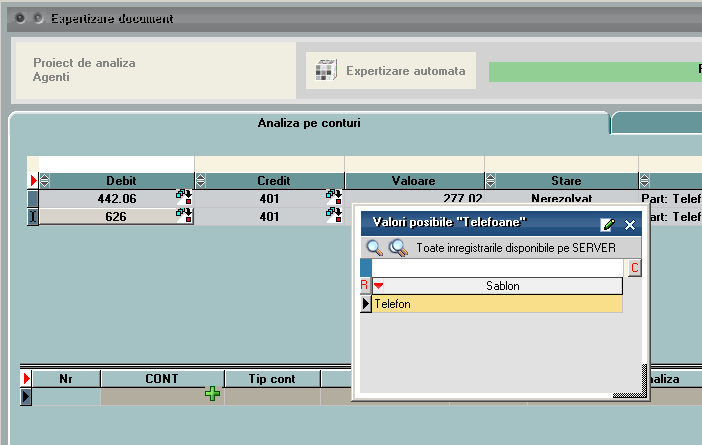
Va trebui sa alegem descriptorul de baza (daca avem setat unul) si apoi ramura din proiect unde va fi repartizat elementul.
Va trebui apoi sa alegem valori pentru fiecare nod din proiect pana la nivelul maxim valabil pentru elementul ales.
La fiecare pas al repartizarii, avem posibilitatea sa alegem o singura valoare sau mai multe, completand, in acest caz, fie sumele, fie procentele.
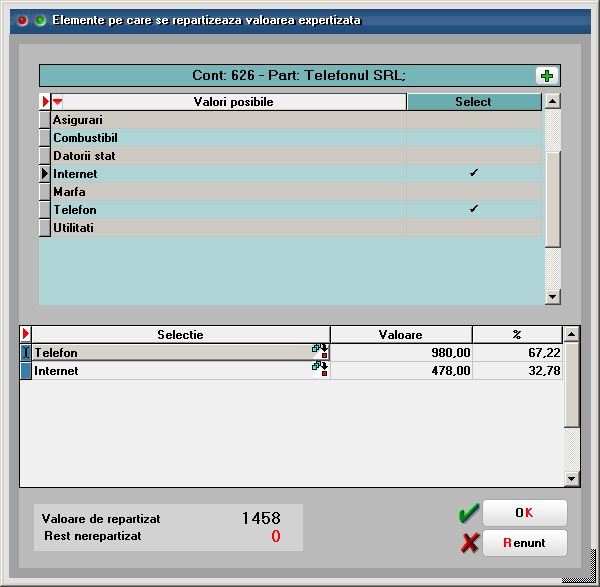
Pentru a usura operarea, avem la indemana informatii de pe documentul de pe care am pornit repatizarea, cat si valorile nodurilor anterior alese.
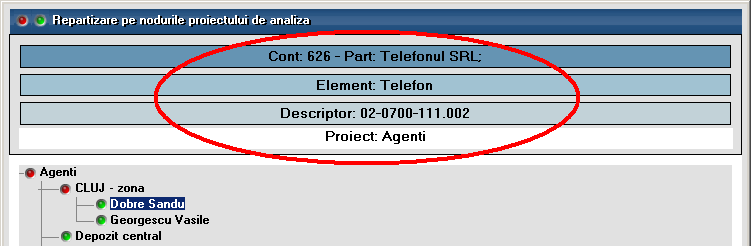
De asemenea, la repartizarile din trezorerie, informatiile legate de plati/incasari sunt accesibile de pe macheta de repartizare.

2. Repartizarea automata
La actionarea butonului “Repatizare automata”, EXPERT-ul incearca sa identifice elementul, descriptorul de baza si ramura de proiect potrivit. Daca nu gaseste o anumita valoare sau nu o poate identifica unic, este lansata macheta de dialog pentru identificarea manuala.
Pe document, vom putea vedea numarul de
proiecte rezolvate 
3. Documente suplimentare
Pentru a adauga unele cheltuieli sau venituri suplimentare avem posibilitatea sa definim aceste documente.
Aceste documente sunt denumite generic “Expertizari documente”.
III. BUGETARE
Bugetarea se realizeaza pentru un anumit proiect de analiza definit. De aceea, o prima cerinta este alegerea proiectului. Vom selecta apoi perioada care ne intereseaza si tipul de bugetare pe care vom dori sa il facem: pe centre de cost sau elemente de analiza.
Actionand butonul “Preluare bugete” va fi adusa intreaga lista de centre de cost sau elemente de analiza (dupa caz).
La nivelul gradului maxim de detaliere, pentru fiecare element de analiza in parte vom completa sumele bugetate, ele fiind cumulate pe ramurile anterioare. Propagarea unei valori completate pe urmatoarele luni se face actionand sageata rosie din dreapta lunii respective, avand posibilitatea sa bifam elementele pentru care dorim sa se faca propagarea.







 en
en











